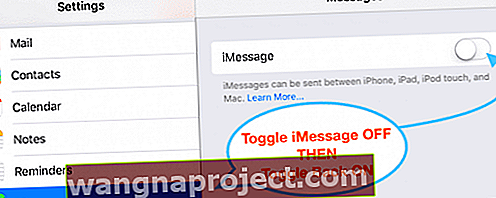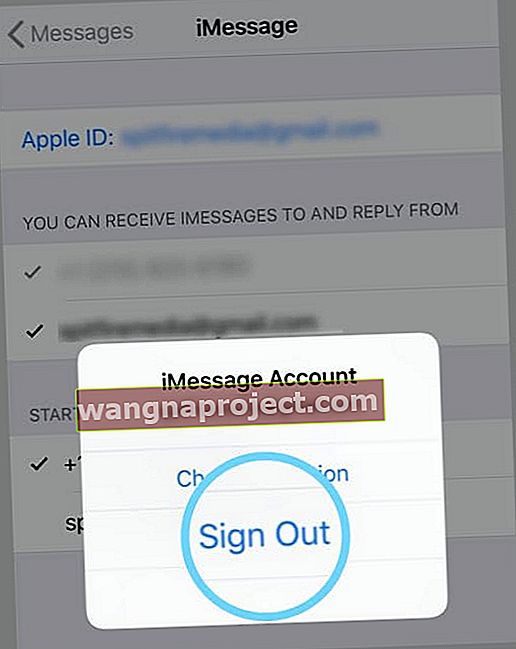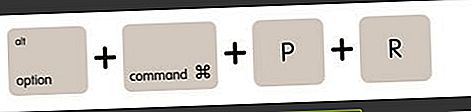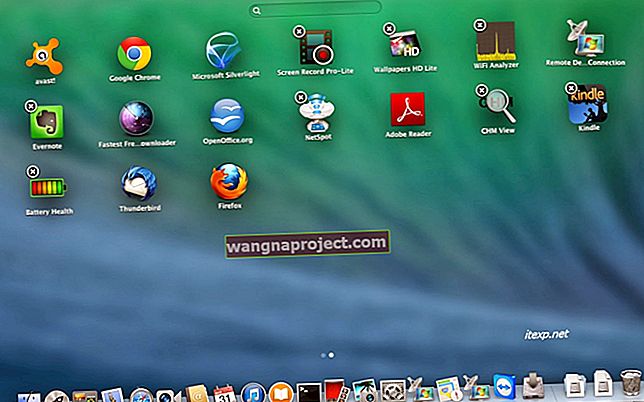ฉันใช้ iMessage เกือบทุกชั่วโมงและ FaceTime เกือบทุกวัน ดังนั้นเมื่อฉันอัปเดต iOS หรืออัปเกรดอุปกรณ์และได้รับข้อความ "กำลังรอการเปิดใช้งาน" เมื่อพยายามลงชื่อเข้าใช้ iMessage หรือ FaceTime จึงเป็นปัญหาใหญ่มาก!
หากคุณประสบปัญหาที่คล้ายกันกับ iMessage หรือ FaceTime ไม่เปิดใช้งานหรือติดขัดในการเปิดใช้งานและถามตัวเองว่าทำไมอ่านต่อ! 
เรามีเคล็ดลับและคำแนะนำที่ดีที่สุดในการแก้ไขข้อผิดพลาดรอการเปิดใช้งาน iMessage บน iPhone
ฉันรู้ว่าฉันไม่ได้อยู่คนเดียว ผู้อ่านบางส่วนของเราบอกเราว่าพวกเขามีปัญหาเช่นกันที่ FaceTime หรือ iMessage ไม่เปิดใช้งาน
พวกเขาทั้งหมดได้รับข้อความนี้กำลังรอการเปิดใช้งาน ... และหลังจากนั้นสักครู่ผู้ใช้จะได้รับข้อความนี้การเปิดใช้งานไม่สำเร็จ เปิด iMessage เพื่อลองอีกครั้ง
คุณอาจเห็นข้อความที่แตกต่างกันเล็กน้อยบนอุปกรณ์ของคุณขึ้นอยู่กับเวอร์ชัน iOS 
เมื่อเปิดใช้งาน iMessage หรือ FaceTime ให้มองหาข้อความเหล่านี้
- กำลังรอการเปิดใช้งาน
- การเปิดใช้งานไม่สำเร็จ
- เกิดข้อผิดพลาดระหว่างการเปิดใช้งาน
- ไม่สามารถลงชื่อเข้าใช้ได้โปรดตรวจสอบการเชื่อมต่อเครือข่ายของคุณ
ลองใช้เคล็ดลับด่วนเหล่านี้เพื่อแก้ไขปัญหาการเปิดใช้งาน iMessage และ FaceTime
- อดใจรอ 24 ชั่วโมงเต็มก่อนที่จะแก้ไขปัญหา
- โทรหา บริษัท โทรศัพท์มือถือของคุณในกรณีที่มีปัญหาเกิดขึ้น
- ตรวจสอบว่า iPhone ของคุณสามารถส่ง SMS (ข้อความ)
- ปิด iMessage หรือ FaceTime รอ 20-30 วินาทีแล้วสลับอีกครั้ง
- สำหรับแผนบริการมือถือแบบเติมเงินโปรดตรวจสอบว่าคุณมีเครดิตในบัญชีของคุณ
- เปิดและปิดโหมดเครื่องบิน
- ปิดการใช้งานข้อ จำกัด บนอุปกรณ์ของคุณ
- รีเซ็ตการตั้งค่าเครือข่ายของคุณ
- คืนการตั้งค่า iDevice ทั้งหมดของคุณกลับเป็นค่าเริ่มต้น
ฉันจะเปิดใช้งาน iMessage หรือ FaceTime ได้อย่างไร
อย่าลืมรอ 24 ชั่วโมง
โปรดทราบว่าการเปิดใช้งานอาจใช้เวลาถึง 24 ชั่วโมงจึงจะเสร็จสมบูรณ์ ปล่อยให้ iMessage และ FaceTime เปิดใช้งานตลอดช่วงเวลานี้และอย่าสลับปิดและเปิด 
หากหลังจากผ่านไป 24 ชั่วโมงแล้ว iMessage หรือ FaceTime ยังใช้งานไม่ได้จะต้องโทรหาทีมสนับสนุนผู้ให้บริการโทรศัพท์มือถือของคุณก่อนเพื่อให้แน่ใจว่าปัญหาจะไม่สิ้นสุด
คุณใช้ iPhone หรือไม่?
หาก iPhone ของคุณไม่สามารถเปิดใช้งาน iMessage หรือ FaceTime ตรวจสอบให้แน่ใจว่าคุณได้เปิดใช้งานการส่งข้อความ SMS บนโทรศัพท์ของคุณ
ไปที่การตั้งค่า> ข้อความและสลับในการส่งข้อความ MMS และส่งเป็น SMS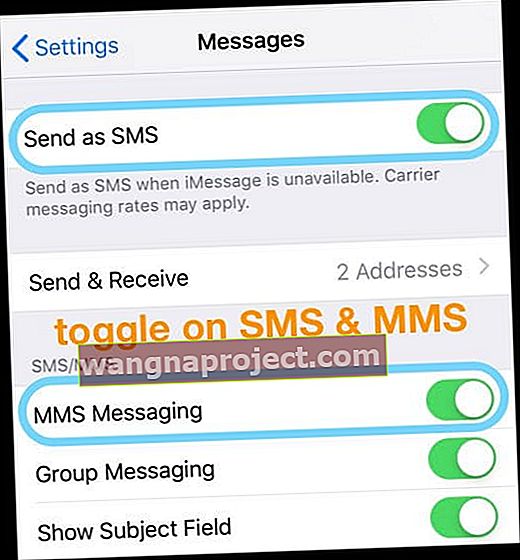
ตรวจสอบด้วยว่าแผนบริการมือถือของคุณมีบริการ SMS บน iPhone iMessage จะเปิดใช้งานโดยใช้ SMS ดังนั้นจึงไม่สามารถเริ่มต้นได้หากไม่มีมัน
ตรวจสอบสถานะระบบของ Apple
บางครั้ง Apple ประสบปัญหาระบบที่ส่งผลกระทบต่อ iMessage และ FaceTime ดังนั้นจึงควรตรวจสอบสถานะระบบของ Apple และตรวจสอบว่าปัญหายังไม่สิ้นสุด 
หากระบบมีปัญหาให้ทำเครื่องหมายเป็นสีเหลืองหรือสีแดง การแก้ไขปัญหา? รอมันออกมา.
ฉันจะแก้ไขได้อย่างไรเมื่อ FaceTime หรือ iMessage แจ้งว่ากำลังรอการเปิดใช้งาน
ลองทำแต่ละขั้นตอนจนกว่าคุณจะแก้ไขปัญหาได้:
- ตรวจสอบให้แน่ใจว่าคุณใช้ Apple ID ที่ถูกต้อง
- ตรวจสอบให้แน่ใจว่าคุณมีการเชื่อมต่อข้อมูลเซลลูลาร์หรือ WiFi
- เปิด iMessage ภายใต้การตั้งค่าข้อความข้อความป๊อปอัปอาจปรากฏขึ้นโดยแจ้งว่าผู้ให้บริการของคุณอาจเรียกเก็บเงินสำหรับข้อความ SMS และเลือก“ ยกเลิก”
- iMessage จะเปิดใช้งานตัวเองหลังจากที่คุณคลิกยกเลิก แต่สิ่งนี้จะไม่เปิดใช้งานตัวเองอย่างเต็มที่ คุณเปิดใช้งาน iMessage ทางอีเมลแทนดังนั้นคุณจึงสามารถส่งข้อความด้วยที่อยู่อีเมลของคุณเท่านั้น
ดูการตั้งค่าเวลาและวันที่ของคุณ
- ตรวจสอบให้แน่ใจว่าคุณตั้งวันที่เวลาและเขตเวลาอย่างถูกต้อง
- ไปที่การตั้งค่า> ทั่วไป> วันที่และเวลาแล้วทำการแก้ไข
- หรือสลับการตั้งค่าปิดและเปิดโดยอัตโนมัติ

ปิดบริการ iMessage และ FaceTime
- สลับ iMessage หรือ FaceTime Off รอ 20-30 วินาทีแล้วเปิดใหม่
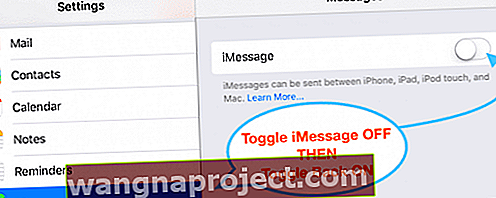
- หากไม่ได้ผลให้เพิ่มการรีสตาร์ทก่อนที่คุณจะสลับ iMessage หรือ FaceTime อีกครั้ง
ติดต่อ บริษัท มือถือของคุณ
- ตรวจสอบกับผู้ให้บริการมือถือของคุณและตรวจสอบว่าคุณมีเครดิตในซิมการ์ดของคุณโดยเฉพาะอย่างยิ่งสำหรับแผนชำระเงิน หากคุณไม่มีเครดิตให้เพิ่มเงิน (แม้เพียงเล็กน้อย)
- ผู้อ่านของเรารายงานว่า iMessage (และ Facetime) จะไม่เปิดใช้งานโดยไม่มีเครดิต SMS ในบัญชีมือถือของคุณ!
ลองใช้โหมดเครื่องบิน
- เปิดและปิดโหมดเครื่องบิน

รีสตาร์ทอุปกรณ์ของคุณ
- ไปที่ การตั้งค่า> ทั่วไป> ปิดเครื่อง

ยืนยันหมายเลขโทรศัพท์ของคุณ
- ตรวจสอบหมายเลขโทรศัพท์ของคุณ ไปที่ตั้งค่า> โทรศัพท์> จำนวนของฉัน ตรวจสอบว่าหมายเลขของคุณถูกต้องในหมายเลขของฉันจากนั้นรีสตาร์ทอุปกรณ์ของคุณ
ออกจากระบบ Apple ID ของคุณใน iMessage
- ออกจากระบบ iMessage ผ่าน การตั้งค่า> ข้อความ> ส่งและรับ แล้วแตะ Apple ID ของคุณเพื่อออกจากระบบ (เฉพาะของ iMessage)
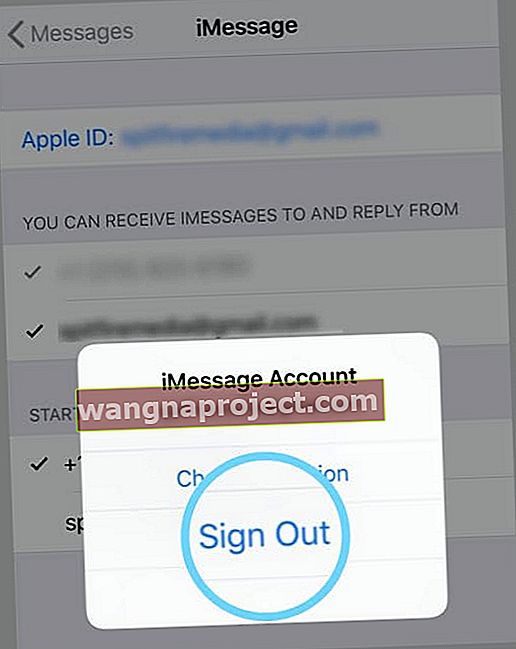
- เมื่อออกจากระบบแล้วให้สลับปิดและเปิด WiFi
- กลับไปที่ iMessage และเปิดใช้งาน
- ลงชื่อเข้าด้วย Apple ID ของคุณ
ตรวจสอบข้อ จำกัด ใด ๆ
- ดูที่การตั้งค่า> เวลาหน้าจอ> ข้อ จำกัด ด้านความเป็นส่วนตัวและเนื้อหา> การเปลี่ยนแปลงบัญชี
- สำหรับ iOS 11 และต่ำกว่าทั่วไป> ข้อ จำกัด > บัญชี
- ตรวจสอบให้แน่ใจว่าคุณได้เลือก“ อนุญาตการเปลี่ยนแปลง” เพื่อให้ FaceTime ทำงานได้
รีเซ็ตการตั้งค่าเครือข่ายของคุณ 
- ไปที่ การตั้งค่า> ทั่วไป> รีเซ็ต> รีเซ็ตการตั้งค่าเครือข่าย
ลองทำตามขั้นตอนต่างๆ
ผู้อ่านหลายคนบอกเราว่าการรวมขั้นตอนที่แนะนำสองสามขั้นตอนได้ผลสำหรับพวกเขา
- ปิดทั้ง iMessage และ FaceTime
- เปิดโหมดเครื่องบิน
- เปิด WiFi (โดยเปิดโหมดเครื่องบิน)
- เปิด iMessage อีกครั้ง
- จากนั้นเปิดใช้งาน FaceTime
- ปิดโหมดเครื่องบิน
- แตะตกลงเพื่ออนุญาตการเรียกเก็บเงินของผู้ให้บริการ (หากคุณเห็นข้อความนี้)
การแก้ไขนี้ใช้ได้ผลดีเป็นพิเศษสำหรับทุกคนที่ย้ายข้อมูลจากซิมการ์ดจริงไปยัง eSIM และหลังจากการเปลี่ยนแปลงนั้นพวกเขาพบว่าทั้ง FaceTime และ iMessage หยุดทำงาน
รีเซ็ตการตั้งค่าทั้งหมด 
- ลบการตั้งค่าส่วนบุคคลและกลับสู่ค่าเริ่มต้น
- ไปที่ การตั้งค่า> ทั่วไป> รีเซ็ต> รีเซ็ตการตั้งค่าทั้งหมด
- โดยปกติจะเป็นทางเลือกสุดท้ายเนื่องจากจะรีเซ็ตคุณสมบัติส่วนบุคคลทั้งหมดของคุณกลับเป็นค่าเริ่มต้นจากโรงงาน
- จะรีเซ็ตเป็นค่าเริ่มต้นทุกอย่างในการตั้งค่ารวมถึงการแจ้งเตือนการแจ้งเตือนความสว่างและการตั้งค่านาฬิกาเช่นนาฬิกาปลุก
- การรีเซ็ตการตั้งค่าทั้งหมดจะเปลี่ยนคุณสมบัติที่เป็นส่วนตัวและปรับแต่งเองทั้งหมดของคุณเช่นวอลเปเปอร์และการตั้งค่าการเข้าถึงกลับเป็นค่าเริ่มต้นจากโรงงาน
- การดำเนินการนี้จะไม่ส่งผลกระทบใด ๆ กับข้อมูลอุปกรณ์ส่วนตัวของคุณรวมถึงภาพถ่ายข้อความเอกสารและไฟล์อื่น ๆ
- คุณต้องกำหนดการตั้งค่าเหล่านี้ใหม่เมื่อ iPhone หรือ iDevice รีสตาร์ท
หากเคล็ดลับข้างต้นไม่สามารถช่วยได้โปรดลองทำตามขั้นตอนต่อไปนี้ (วิธีแก้ปัญหาขั้นสูงสุด)
รีเซ็ต iPhone เป็นการตั้งค่าจากโรงงาน
ปิดใช้งาน iMessage (การตั้งค่า> ข้อความ) และสำรองข้อมูลอุปกรณ์ของคุณ (iTunes หรือ iCloud) แล้วแตะ การตั้งค่า> ทั่วไป> รีเซ็ต แล้วเลือกลบเนื้อหาและการตั้งค่าทั้งหมด 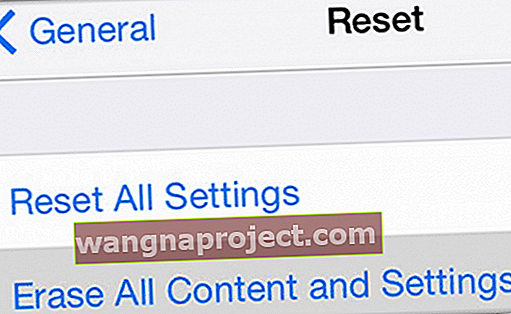
กระบวนการนี้จะลบทุกอย่าง เมื่อผู้ช่วยตั้งค่า iOS เริ่มต้นให้เลือก“ ตั้งค่าเป็น iPhone เครื่องใหม่” ลงชื่อเข้าด้วย Apple ID ของคุณแล้วกู้คืนอุปกรณ์ของคุณจากข้อมูลสำรองของคุณ
คุณประสบปัญหาในการเปิดใช้งาน iMessage หรือ FaceTime บน Mac หรือไม่?
ตรวจสอบ Apple ID ของคุณ
- ข้อความ: เลือกข้อความ> การตั้งค่า> บัญชี เลือกบัญชี iMessage ของคุณจากนั้นคลิกลงชื่อออก และลงชื่อเข้าใช้อีกครั้ง
- FaceTime: เลือกFaceTime> การตั้งค่า> การตั้งค่า แตะออกจากระบบ จากนั้นลงชื่อเข้าใช้อีกครั้ง
รีเซ็ต NVRAM ของ Mac
บางครั้งปัญหาเกี่ยวกับ iMessage และ FaceTime เกี่ยวข้องกับการตั้งค่าที่ Mac ของคุณจัดเก็บไว้ใน NVRAM มารีเซ็ตกันเถอะ!
การรีเซ็ต NVRAM (เรียกอีกอย่างว่า PRAM)
- ปิดเครื่องหรือรีสตาร์ท Mac จากนั้นเปิดเครื่องอีกครั้งจากนั้นกดปุ่มทั้งสี่นี้ค้างไว้พร้อมกัน: Option, Command, P และ R
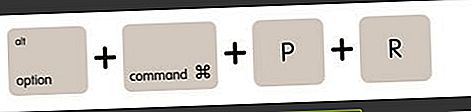
- ปล่อยปุ่มหลังจากผ่านไปประมาณ 20 วินาทีหรือเมื่อคุณได้ยินเสียงระฆังเริ่มต้นที่สอง (ขึ้นอยู่กับรุ่น) สำหรับ iMac Pro ให้ปล่อยปุ่มหลังจากโลโก้ Apple ปรากฏขึ้นและหายไปเป็นครั้งที่สอง
ปิดใช้งานไฟร์วอลล์หรือซอฟต์แวร์รักษาความปลอดภัยของ บริษัท อื่น
หาก Mac ของคุณมีไฟร์วอลล์ VPN โปรแกรมความปลอดภัยอื่น ๆ หรือซอฟต์แวร์ระบบเครือข่ายของ บริษัท อื่นให้ตรวจสอบว่าซอฟต์แวร์นี้ไม่ได้ปิดกั้นพอร์ตเครือข่ายใด ๆ ที่ใช้โดย iMessage และ FaceTime
ลองปิดใช้งานซอฟต์แวร์นั้นชั่วคราวและดูว่าคุณสามารถเข้าถึง iMessage หรือ FaceTime ได้หรือไม่
สำหรับความช่วยเหลือเพิ่มเติมเกี่ยวกับ Mac โปรดดูบทความนี้
ห่อมัน
ผู้ใช้ส่วนใหญ่สามารถตั้งค่า iMessage และ FaceTime ได้ในครั้งแรก อย่างไรก็ตามบางคนไม่สามารถทำได้ หวังว่าวิธีการเหล่านี้จะช่วยให้คุณเอาชนะปัญหาการเปิดใช้งานนี้ได้
แจ้งให้เราทราบความคืบหน้าของคุณในส่วนความคิดเห็นด้านล่าง
และหากหลังจากนี้ไปแล้ว FaceTime หรือ iMessage ยังไม่เปิดใช้งานให้ติดต่อฝ่ายบริการช่วยเหลือของ Apple
เคล็ดลับสำหรับผู้อ่าน 
- ฉันใช้ขั้นตอนต่างๆร่วมกัน: 1) ปิดทั้ง iMessage และ FaceTime 2) เปิดโหมดเครื่องบิน 3) เปิด WiFi (โดยเปิดโหมดเครื่องบิน) 4) สลับไปที่ iMessage แล้วเลือก FaceTime ตามลำดับนั้น 4) ปิดโหมดเครื่องบิน 5) แตะตกลงเพื่ออนุญาตการเรียกเก็บเงินจากผู้ให้บริการ ได้งาน!
- หากคุณมี iPhone เครื่องอื่น (หรือสามารถยืมคนอื่นได้สักสองสามนาที) ให้ถอดซิมการ์ดของ iPhone ออกใส่ใน iPhone เครื่องอื่นแล้วแตะรีเซ็ตการตั้งค่าทั้งหมด ตรวจสอบให้แน่ใจว่าอีกฝ่ายรู้ว่าคุณกำลังทำสิ่งนี้และได้รับอนุญาตจากพวกเขา! จะไม่ลบข้อมูลใด ๆ แต่ส่งคืนการตั้งค่าที่กำหนดเองกลับเป็นค่าเริ่มต้น มันได้ผลสำหรับฉัน!
- สำหรับฉันสิ่งที่ได้ผลคือการเพิ่มเครดิตและการเปิดและปิดโหมดเครื่องบิน
- การเพิ่มเครดิตเพิ่มเติมสำหรับยอดเงินในบัญชีที่เป็นบวกทั้งหมดสำหรับ iPhone แบบเติมเงินของฉันช่วยแก้ปัญหาให้ฉันได้
- ฉันหยิบซิมของ iPhone ออกมาแล้วใส่ลงใน iPhone เครื่องเก่า จากนั้นบน iPhone เครื่องเก่าเลือกที่จะลบเนื้อหาและการตั้งค่าทั้งหมด - ทำงานได้อย่างมีเสน่ห์เพื่อให้ iMessage และ FaceTime กลับมาทำงานบน iPhone ใหม่ของฉัน!